Ta priročnik vsebuje navodila po korakih o tem, kako premakniti skupne rabe (mape v skupni rabi) na drug pogon in spremeniti pot skupne rabe v OS Windows.
Kot skrbnik boste morda na neki točki morali dodati nov disk v datotečni strežnik Windows, ker uporabljate zmanjkalo prostora na obstoječem disku in nato premakniti vse mape v skupni rabi skupaj z njihovimi dovoljenji na novega disk.
Ta postopek vključuje premik vseh map v skupni rabi, vključno z njihovimi podmapami, datotekami in dovoljenji, na novo lokacijo in nato spremembo poti v skupni rabi.
Ker sem večkrat moral datoteke v skupni rabi premakniti na drug disk med njihova varnostna dovoljenja, sem se odločil da napišem ta vodnik s koraki, ki sem jih upošteval, da bi pomagal drugim uporabnikom, ki bi morda želeli narediti enako.
Kako premakniti mapo v skupni rabi z njenimi dovoljenji na drug disk v Windows Server & Windows 11/10 Pro.
Nekaj informacij, preden nadaljujete spodaj:
- Prvi korak pri premikanju mape v skupni rabi na drug pogon je kopiranje map(e) v skupni rabi z njihovimi dovoljenji na nov pogon. Za to nalogo uporabljam ROBOKOPIJA ukaz, ker kopiranje skozi Windows Explorer ne deluje pravilno in je počasno.
- Drugi zanesljivi programi, ki jih lahko uporabite za KOPIRANJE/PRESTAVLJANJE delnic, so Freefilesync, Povratna sinhronizacija, Gs Richcopy 360.
- Če želite za premikanje/kopiranje skupnih rab uporabiti Kopiraj programa Windows Explorer, se morate zavedati, da ko kopirati ali premakniti objekt na drug nosilec NTFS, objekt podeduje dovoljenja svojega novega mapa/zvezek. Če želite spremeniti to vedenje in ohraniti prvotna dovoljenja objekta, morate spremeniti register, kot je opisano spodaj (vir), preden naredite kopijo. *
* Opomba: Če želite za kopiranje/premikanje uporabiti ROBOCOPY ali enega od zgoraj navedenih programov, vam ni treba spreminjati registra):
1. Odprite urejevalnik registra in se pomaknite do tega ključa:
- HKEY_CURRENT_USER\SOFTWARE\Microsoft\Windows\CurrentVersion\Policies\raziskovalec
2. Desni klik na raziskovalec tipko in izberite Novo > DWORD (32-bitna) vrednost.
3. Poimenujte novo vrednost v "ForceCopyAclwithFile"
4. Zdaj odprite novo ustvarjeno vrednost in nastavite podatke o vrednosti na 1.
5. Zaprite urejevalnik registra in ponovni zagon Računalnik.
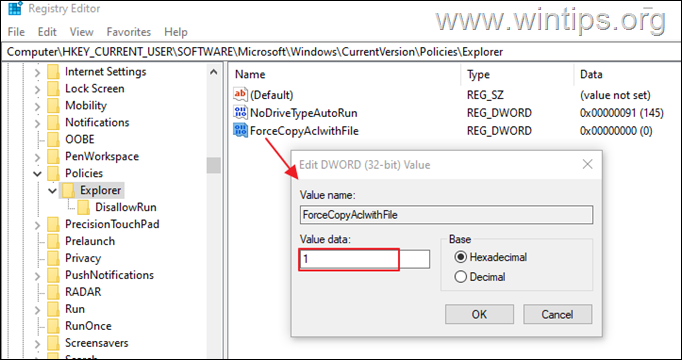
Korak 1. Kopirajte skupne rabe v nov disk z uporabo ROBOCOPY GUI.
Če želite mapo v skupni rabi in njeno vsebino z dovoljenji kopirati na drug disk z Robocopy:
1. Odprto Ukazni poziv kot skrbnikin uporabite naslednji ukaz za kopiranje mape v skupni rabi na nov pogon:*
- ROBOKOPIJA C:\SOURCE-SHARED-FOLDER D:\CILJNA MAPA /COPYALL /MIR /R: 5 /W: 10
* Opombe:
1. V zgornjem ukazu zamenjajte "SOURCE-SHARED-FOLDER" z imenom mape, ki jo želite kopirati na drug pogon, in v "CILJNA MAPA" vnesite ime mape.
2.Zgornji ukaz bo kopiral izbrano mapo z njenimi podmapami in datotekami,z vsemi njihovimi informacijami (podatki, atributi, časovni žigi, seznam nadzora dostopa NTFS (ACL), podatki o lastniku in revizija informacije), zrcali drevo imenikov, poskusi 5-krat pri datotekah, ki niso kopirane, in počaka 10 sekund med ponovni poskusi.
npr. Če želite kopirati mapo »Share01« iz pogona »C:\« v pogon »D:\«, vnesite naslednji ukaz:
- ROBOCOPY C:\Share01 D:\Share01 /COPYALL /MIR /R: 5 /W: 10
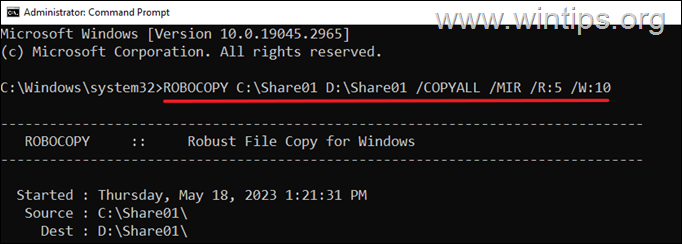
2. Počakajte, da se kopiranje konča, in nato nadaljujte z naslednjim korakom.
2. korak Spremenite črko pogona v poti skupne rabe.
Ko kopirate vse mape, ki jih potrebujete, na nov pogon, nadaljujte s spreminjanjem črke pogona poti skupne mape v registru.
1. Odprite urejevalnik registra in se pomaknite do te lokacije:
- HKEY_LOCAL_MACHINE\SYSTEM\CurrentControlSet\Services\LanmanServer\Shares
2. V desnem podoknu dvojni klik pri vrednosti »Mapa v skupni rabi«.
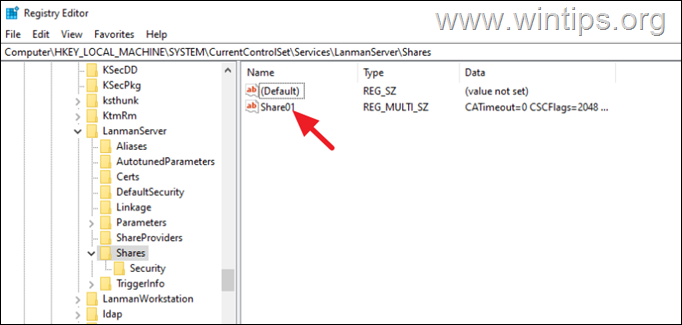
3. v "Pot" spremenite črko pogona s črko novega diska in kliknite v redu. (Na primer, spremenite "C" v "D", če so bili podatki premaknjeni na pogon "D", kot v tem primeru).
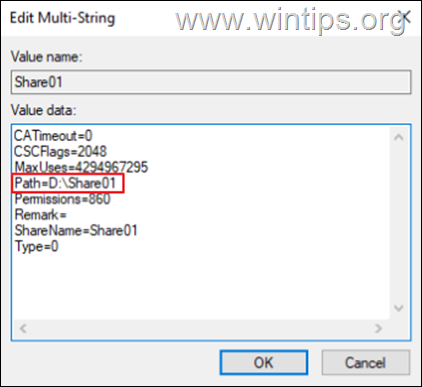
4. Zaprite urejevalnik registra in ponovni zagon računalnik za uveljavitev spremembe. *
* Opomba: Če iz kakršnega koli razloga ne morete znova zagnati računalnika, ponovni zagon storitev "Server".
5. Po ponovnem zagonu bi morali imeti uporabniki dostop do skupnih rab na novem pogonu.
6. Če je vse v redu, izbrišite mapo v skupni rabi s stare lokacije in končali ste!*
* Opomba: Predlagam, da pred brisanjem še enkrat zaženete ukaz Robocopy in tako preverite, ali so vse datoteke prenesene na novo lokacijo.
To je to! Povejte mi, če vam je ta vodnik pomagal, tako da komentirate svojo izkušnjo. Všečkajte in delite ta vodnik, da pomagate drugim.